本を読みたいけど中々読む時間が取れないという人にピッタリなのが「ながら読書」だが、本の朗読サービス「Audible」(オーディブル)ではお金がかかってしまうが難点。もし、Kindleで本を楽しんでいるなら、iPhoneの読み上げ機能と組み合わせれば追加投資不要でオーディオブックにできる。
読み上げ機能をオンにすればすぐにオーディオブック化
仕事をしていたり、別の作業をしているときに本を読むなら「ながら読書」が最適。ただし、普通はAudibleなどの朗読サービスを使う必要があるが、サブスクリプション型のサービスのため毎月一定の料金が発生してしまう。また、読みたい本がないという可能性もあるので、契約に踏み切れないという人もいるだろう。
読書はKindle、使っている端末はiPhoneという人なら、iPhoneのアクセシビリティにある「読み上げ機能」を使えばすぐにオーディオブック化できてしまう。追加投資は不要なので、ながら読書を体験してみたい人には絶対におすすめの方法だ。
読み上げ機能とKindleの組み合わせの場合、ページの終わりに来ても次のページを引き続き読み上げてくれるので、余計なストレスなく朗読を楽しめる。読み上げる速度も0.5~2倍速まで変更可能なので、シーンに応じて調整が可能。読み上げる声はやや音声合成っぽい声質だが、それほど気にならないだろう。

はじめにKindleアプリを開き、読み上げたい本を開く。なお、読み上げられる本は、文庫や新書といったテキストデータの書籍。雑誌のように画像データで構成されている本は利用できないので注意しよう
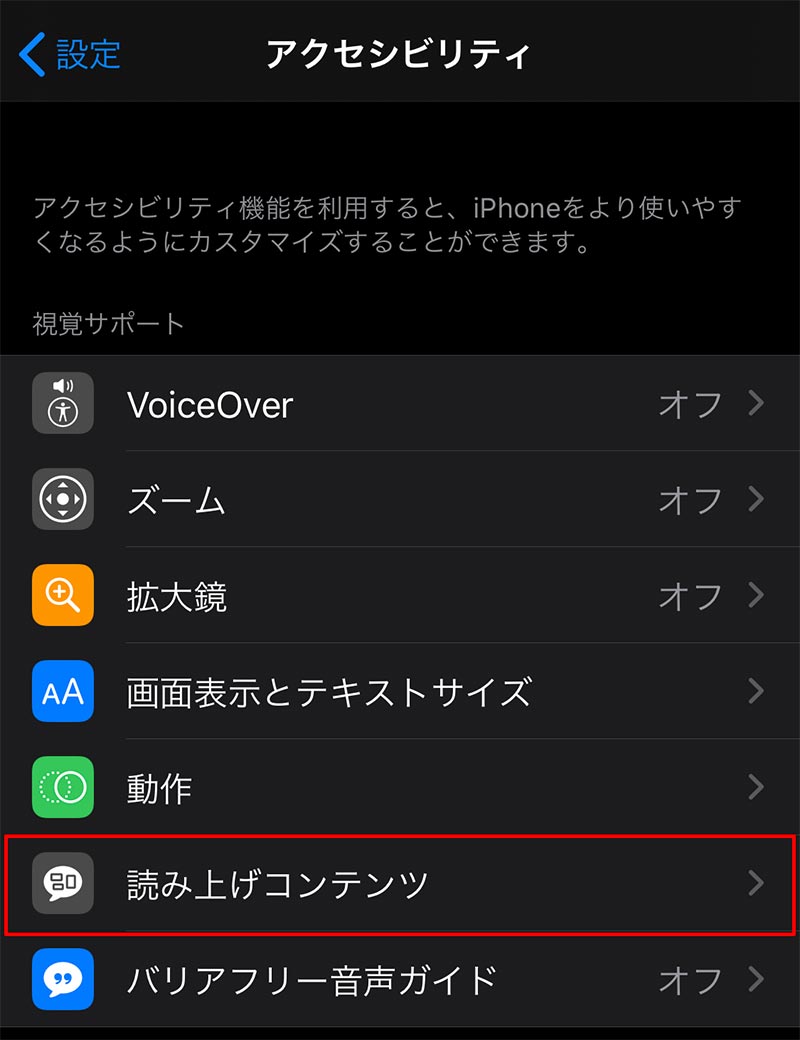
設定アプリで「アクセシビリティ」を開き、「読み上げコンテンツ」をタップする
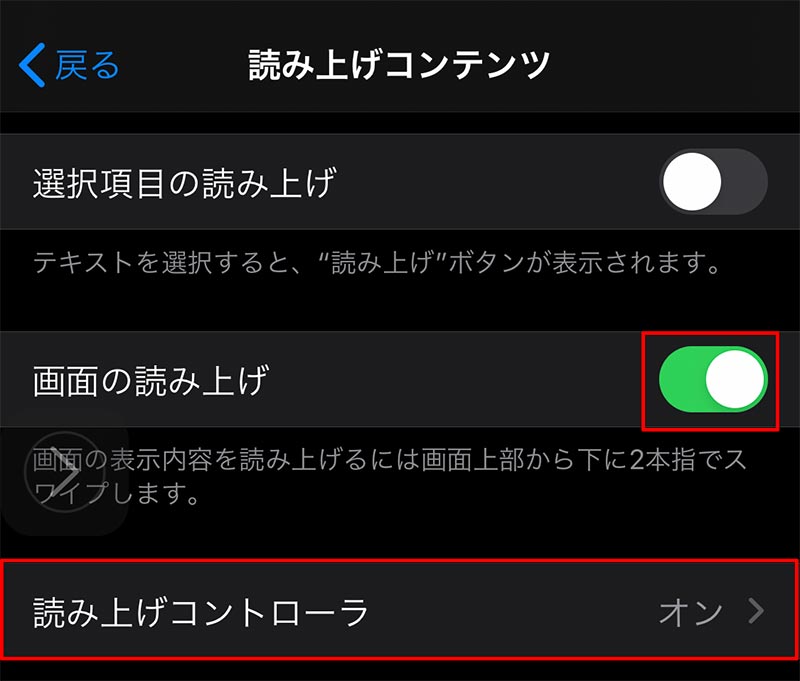
「画面の読み上げ」をオンにし、「読み上げコントローラ」をタップしてオンに変更する。これで読み上げに必要なコントローラが画面上に表示される
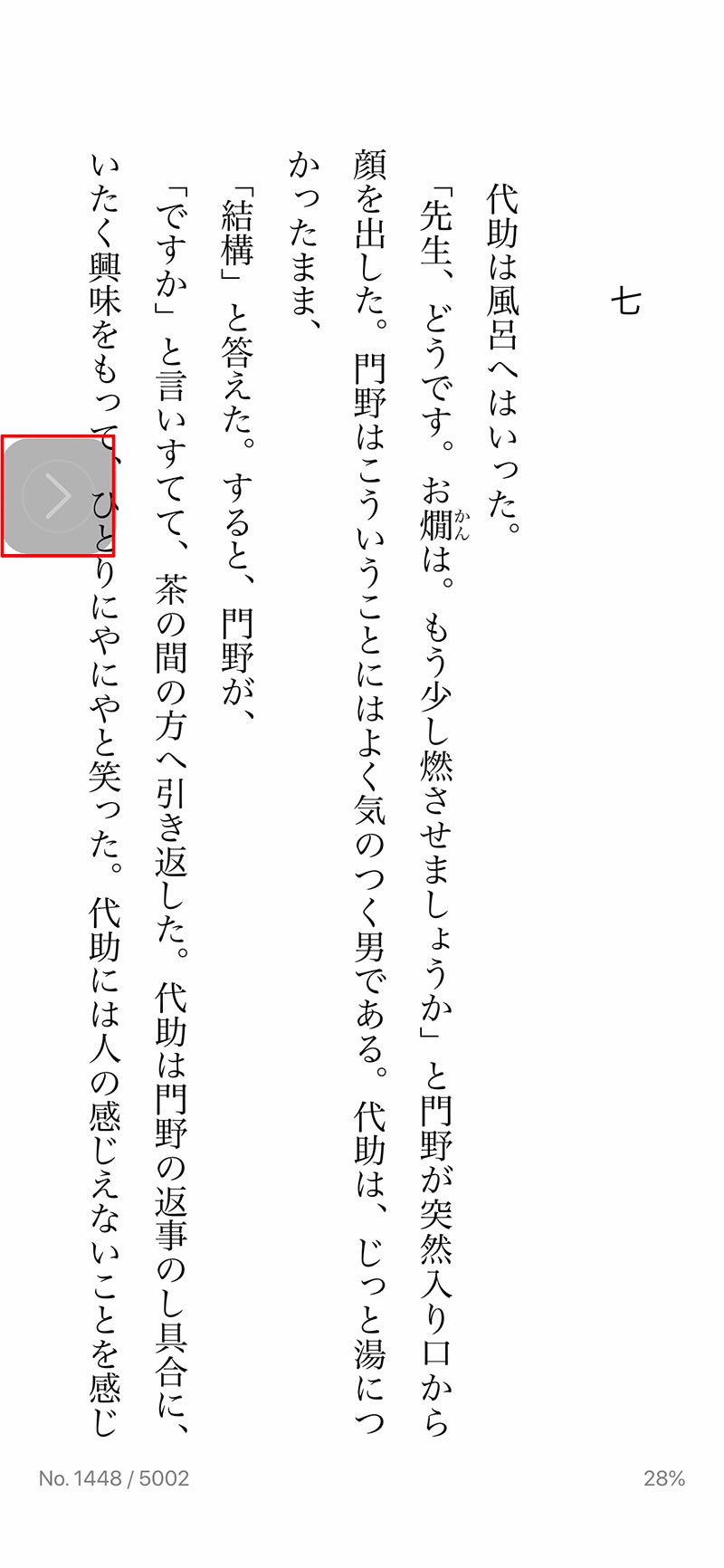
Kindleアプリに戻り、最小化されて表示されているコントローラをタップする
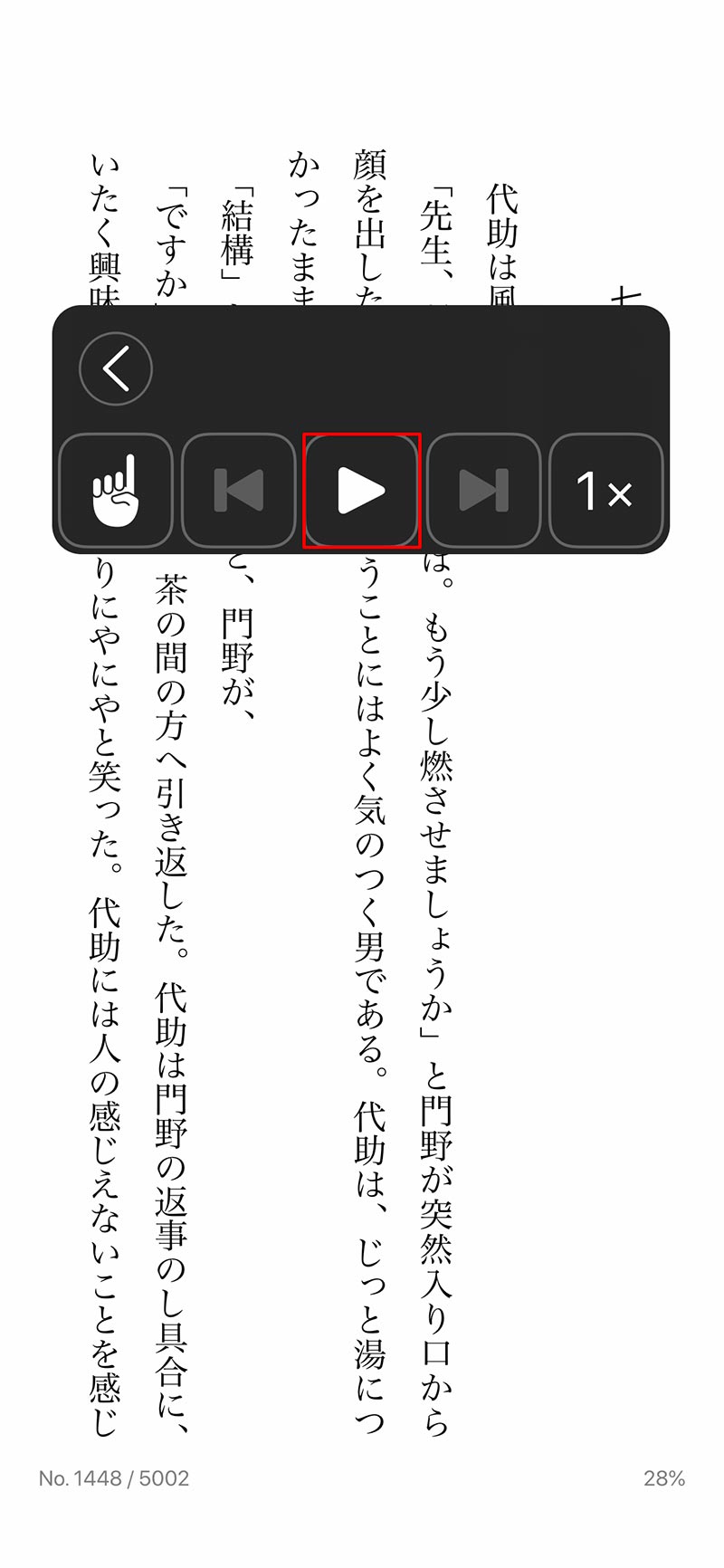
コントローラが表示されるので、再生ボタンをタップすると読み上げを開始する。「1x」をタップすれば、読み上げる速度を変更できる
せっかく本を買ったけど、読書する時間が取れなくて積んでしまっている人にもながら読書はおすすめだ。この方法はiPadでも使えるので、本を効率よく楽しみたい人は活用してみてはいかがだろうか。



